Comment définir une chanson comme alarme sur iPhone en 2025
Si vous utilisez votre iPhone comme alarme, il est possible que vous en ayez grandi pendant des années. Entendre les mêmes sons pour vous réveiller tous les matins peut être aussi fatiguant que de se lever. Pourquoi ne pas le pimenter en sachant comment définir une chanson comme alarme sur iPhone? Eh bien, la technologie dont nous disposons aujourd'hui a permis d'écouter des chansons et de les avoir également comme musique d'alarme.
En plus de pouvoir être utilisé avec la mélodie des sonneries par défaut de votre téléphone, certains peuvent également ne pas vouloir l'utiliser car ils veulent des variations dans le tempo de la chanson qu'ils vont utiliser comme alarme. C'est aussi une bonne motivation pour écouter vos chansons préférées au début de votre journée. Eh bien, la meilleure nouvelle à ce sujet est de créer votre chanson préférée, car votre alarme est très pratique de nos jours. Il existe de nombreuses façons de le faire, et nous allons en savoir plus sur ces choses et ces méthodes au fur et à mesure que nous écrivons.
Contenu de l'article Partie 1. Comment définir une chanson comme alarme ?Partie 2. Faites de toute la musique Apple que vous aimez votre sonnerie d'alarme !Partie 3. Pour résumer tout
Partie 1. Comment définir une chanson comme alarme ?
Allons droit au but et apprenons comment définir une chanson comme alarme sur iPhone. Si vous venez de commencer à utiliser un iPhone, vous ne savez peut-être pas qu'une fois que vous utilisez l'application iPhone par défaut pour régler vos alarmes, il est également possible que vous ayez l'habitude de régler vos alarmes grâce à l'utilisation de Siri. Eh bien, une fois que Siri a réglé l'alarme, Siri utilisera les tonalités par défaut, vous n'avez donc pas d'autre choix.
Si tel est le cas, la première chose à faire est de régler votre alarme manuellement. Lorsque vous le faites, vous aurez plus de chances de modifier tout ce qui se trouve entre les deux en changeant la mélodie que vous allez utiliser. Vous aurez également des options supplémentaires afin que vous puissiez faire d'autres modifications que vous vouliez faire. Voyons maintenant comment définir une chanson comme alarme sur iPhone, ci-dessous.
- Commencer, allez dans l'application Horloge sur ton iPhone.
- Dans la partie inférieure de l'écran, vous verrez l'alarme, le chronomètre et l'horloge mondiale. Vous verrez également les boutons de la minuterie. Allez et choisissez Alarme.
- Une fois que vous êtes dans l'écran d'alarme, allez et choisissez le bouton + et vous serez alors redirigé vers l'écran de dialogue de configuration.
- Sélectionnez l'heure et si vous souhaitez répéter votre alarme ainsi que l'étiquette. Ensuite, appuyez sur l'option Son pour voir d'autres tonalités.
- Une fois que vous êtes au milieu de l'écran, vous verrez la section Chansons, qui se trouve dans la partie supérieure de la section Sonneries. Une fois que vous êtes dans cette section, vous devez choisir l'option Choisir une chanson.
- Ensuite, vous serez redirigé vers votre bibliothèque musicale. Vous verrez des catégories sous la barre de recherche et sélectionnez l'option Chansons.
- Recherchez ensuite la chanson que vous souhaitez utiliser comme alarme. Vous pouvez également utiliser la barre de recherche pour rechercher une chanson en utilisant ses titres. Une fois que vous appuyez sur la chanson, cela signifie que vous la choisissez comme nouvelle tonalité d'alarme.
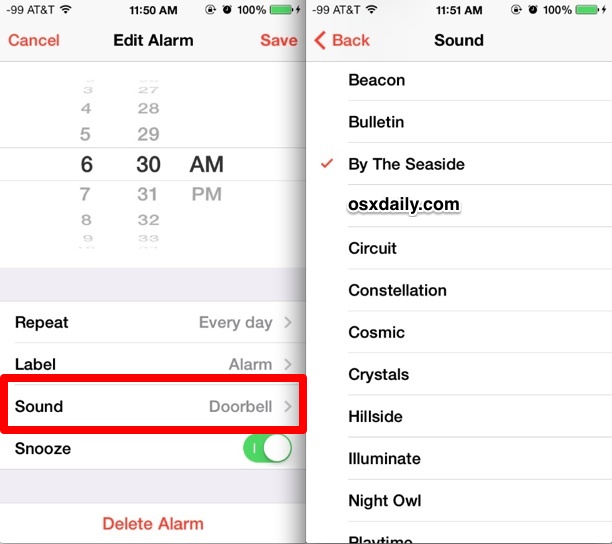
Une fois que vous avez terminé les étapes, vous devez maintenant entendre ladite chanson comme votre alarme. Mais vous devez être conscient que cela n'est possible que si la chanson choisie est déjà achetée. Si ce n'est pas le cas, vous devez survoler votre application musicale et commencer à télécharger la musique ou la chanson souhaitée.
Si vous avez sélectionné une chanson dans votre bibliothèque Apple Music, elle sera affichée comme sonnerie désignée par l'alarme configurée. Cependant, la chanson ne peut pas être lue si elle n'est pas téléchargée. Il n'est vraiment pas si facile de définir une chanson spécifique comme sonnerie d'alarme, c'est pourquoi il est bon que nous apprenions à définir une chanson comme alarme sur iPhone à travers cet article. Pour que vous ayez la chanson que vous souhaitez lire comme sonnerie d'alarme, vous devez accéder à l'application Musique de votre iPhone et suivre les étapes décrites ci-dessous.
- Ouvrez l'application Musique sur votre iPhone. Allez et choisissez Songs from the Library.
- Recherchez la chanson que vous avez choisie dans la liste, puis appuyez sur les trois points à côté du titre de la chanson. Cela vous fera ouvrir le menu des options.
- Allez et appuyez sur le bouton Télécharger, qui se trouve près de la partie supérieure du menu. Ensuite, vous verrez une flèche orientée vers le bas à côté du titre de la chanson. C'est l'indication que la chanson a été téléchargée.
Et vous y êtes ! Vous avez enfin appris à définir une chanson comme alarme sur iPhone à l'aide des étapes décrites ci-dessus ! Mais que se passe-t-il si vous n'avez pas la possibilité d'acheter une chanson que vous vouliez définir comme alarme ? Nous vous aiderons à connaître la meilleure méthode alternative que vous pouvez exécuter dans les parties suivantes de cet article.
Partie 2. Faites de toute la musique Apple que vous aimez votre sonnerie d'alarme !
De nos jours, la musique est devenue une nécessité. Aider les autres à faire face et à gérer, la musique a été l'une des choses les plus recherchées que la plupart des gens veulent avoir. C'est également une bonne chose qu'au fil du temps, l'accessibilité à la musique ait été plus facile, avec l'émergence des sites de diffusion de musique en ligne, il existe de nombreuses chaînes musicales qu'il est possible d'utiliser ou d'atteindre à tout moment. La musique a également été utilisée comme sonnerie d'alarme pour certaines personnes, et nous avons appris comment définir une chanson comme alarme sur iPhone dans les parties précédentes de l'article.
Afin de pouvoir accéder à ces plateformes de musique en ligne, de nombreuses exigences sont nécessaires. Si vous souhaitez utiliser Apple Music, vous devez vous assurer qu'en plus d'utiliser un appareil autorisé par Apple, vous devez également être abonné à la version payante de la plate-forme ou acheter les chansons que vous souhaitez télécharger pour définir comme une alarme. . Si vous n'avez pas assez d'argent pour faire des folies sur ces choses, nous pouvons vous aider avec cela. Ici, nous allons partager avec vous l'un des partenaires les plus fiables que vous pouvez utiliser pour accéder facilement à toute la musique que vous aimez. Cela peut être possible grâce à l'utilisation d'un outil professionnel appelé le TunesFun Apple Music Converter.
Cet outil professionnel est incroyable à bien des égards. Il a des caractéristiques qui rendraient un auditeur de musique très confortable à tous points de vue. Comme nous le savons tous, les chansons d'Apple Music sont protégées par le cryptage DRM, ce qui vous empêche de télécharger facilement les fichiers musicaux sans les ressources et l'autorisation appropriées. Mais si vous n'utilisez les chansons qu'à des fins personnelles, le TunesFun Apple Music Converter peut vous aider à vous débarrasser du cryptage DRM, et enfin, accédez aux fichiers à l'aide de n'importe quel appareil dont vous disposez. Par rapport à cela, l'outil peut convertir vos fichiers dans des formats qui sont facilement acceptés dans la plupart des lecteurs et appareils MP3, ceci afin d'éviter l'un des dilemmes les plus courants des utilisateurs qui est l'incompatibilité des formats.
L'outil peut également vous aider à gagner du temps en offrant à ses utilisateurs un taux de conversion très rapide, si vous avez également beaucoup de fichiers que vous souhaitez convertir, l'outil professionnel prend également en charge la conversion par lots. L'une des meilleures choses à propos de l'utilisation de cet outil professionnel est que même si le taux de conversion est plus rapide que celui de base, la qualité des fichiers restera aussi bonne que le fichier d'origine. Et en plus de cela, le processus de conversion de fichiers est également facile à faire puisque l'interface du TunesFun Apple Music Converter est simple et bref, ainsi que les étapes à suivre pour l'utiliser, laissez-nous les avoir ci-dessous.
Étape 1. Soyez prêt à télécharger et à installer le TunesFun Apple Music Converter sur vos ordinateurs. Ouvrez l'outil et recherchez l'onglet qui indique Ajouter des fichiers pour importer tous les fichiers dont vous avez besoin pour convertir. Vous pouvez également copier les URL des fichiers musicaux ou utiliser la méthode du glisser-déposer.

Étape 2. Choisissez le format du fichier musical dont vous avez besoin et soyez prêt avec le dossier dans lequel vous enregistrerez tous les fichiers musicaux une fois le processus de conversion finalisé.

Étape 3. Appuyez sur l'onglet Convertir et, en quelques minutes, vous pourrez écouter vos chansons les plus recherchées au moment qui vous convient le mieux. Vous pouvez maintenant également commencer à télécharger les fichiers et les utiliser comme nouvelle sonnerie d'alarme.

Partie 3. Pour résumer tout
Il est facile d'apprendre à définir une chanson comme alarme sur iPhone. La technologie dont nous disposons aujourd'hui nous a rendus capables d'aller plus loin que nous ne l'avions imaginé. Aussi, la présence d'outils professionnels comme le TunesFun Apple Music Converter nous a permis de profiter des morceaux de musique d'Apple Music et de les utiliser comme tonalités d'alarme tout en réduisant les tracas et en améliorant les choses que d'habitude.
Laissez un commentaire